Cara Memperbaiki masalah Layar Hitam Starz
Miscellanea / / February 19, 2022
Platform streaming seperti Netflix, Prime Video, dan Disney+ telah mengambil alih industri hiburan dan bahkan secara drastis mempengaruhi seluruh bisnis perfilman. Dengan berlangganan bulanan atau tahunan, pengguna dapat menonton berbagai macam film dan acara TV dengan kenyamanan dapat meneruskan atau memundurkan, mengunduh konten secara offline, atau bahkan membagikan akun mereka dengan orang lain di keluarga. Berkat dimulainya layanan berbasis OTT seperti itu, hari-hari ketika orang biasa menghabiskan banyak uang untuk berlangganan TV kabel tradisional telah berlalu.
Di antara kebanyakan layanan streaming yang tersedia, Starz adalah salah satu yang berfokus terutama untuk menghadirkan saluran dan acara TV terbaik dari jaringan Amerika. Ini termasuk acara populer seperti Outlander dan Power dan film seperti Sands Of Oblivion dan Skins. Starz tersedia sebagai aplikasi untuk sebagian besar platform utama seperti Roku, Android TV, Apple TV, Firestick, dan bahkan tersedia untuk beberapa Smart TV. Sayangnya, banyak orang telah menyampaikan kekhawatiran atas aplikasi Starz mereka yang tidak berfungsi dengan baik. Jika Anda salah satu dari mereka yang menghadapi masalah layar hitam Starz yang mengganggu, maka panduan ini adalah yang Anda butuhkan!
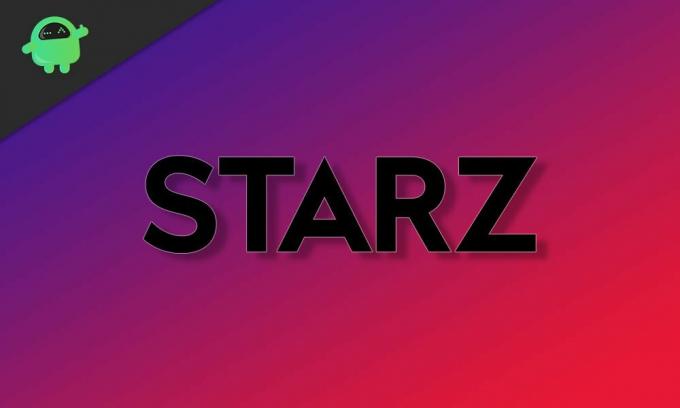
Isi Halaman
-
Cara Memperbaiki Masalah Layar Hitam Starz
- 1. Periksa Detail Akun Anda
- 2. Perbarui aplikasi Starz
- 3. Periksa Pembaruan Perangkat Lunak di perangkat Anda
- 4. Copot pemasangan aplikasi Starz
- 5. Pecahkan masalah Koneksi WiFi Anda
- 6. Gunakan VPN
- 7. Atur Ulang Perangkat Anda ke Pabrik
- Kesimpulan
Cara Memperbaiki Masalah Layar Hitam Starz
Mungkin ada banyak alasan mengapa Anda mungkin menghadapi masalah layar hitam Starz di kotak pintar atau TV pintar Anda. Dalam panduan singkat ini, kami akan membahas beberapa langkah pemecahan masalah paling efektif yang sebagian besar akan memperbaiki bug yang mengganggu ini untuk Anda.
1. Periksa Detail Akun Anda
Sangat mungkin bahwa alasan mengapa Anda tidak dapat melakukan streaming apa pun menggunakan aplikasi Starz di perangkat Anda adalah karena akun Anda mungkin mengalami masalah. Mungkin langganan Anda sendiri telah kedaluwarsa, atau metode pembayaran Anda telah diblokir. Kami menyarankan Anda masuk ke akun Starz Anda di komputer atau laptop dan mulai menyelidiki di sana. Memecahkan masalah apa pun dengan akun Anda sendiri mungkin juga membantu Anda memperbaiki masalah Starz yang tidak berfungsi.
2. Perbarui aplikasi Starz
Buka toko aplikasi di TV pintar atau kotak pintar Anda seperti Roku atau Firestick dan periksa apakah aplikasi Starz memiliki pembaruan yang tersedia. Bug mungkin disebabkan karena pembaruan yang buruk sebelumnya dan dalam kasus seperti itu, ada perbaikan terbaru yang tersedia segera.
3. Periksa Pembaruan Perangkat Lunak di perangkat Anda
Navigasikan ke bagian Pembaruan Perangkat Lunak di TV pintar atau kotak pintar Anda dan periksa pembaruan perangkat lunak baru. Sebagian besar aplikasi pada perangkat pintar ini biasanya memerlukan versi terbaru dari sistem operasi untuk diinstal. Jika Anda memiliki pembaruan perangkat lunak yang tersedia, maka kami sarankan Anda meningkatkan perangkat Anda dengan koneksi internet yang andal.
4. Copot pemasangan aplikasi Starz
Jika memperbarui aplikasi tidak memperbaiki masalah Starz yang tidak berfungsi untuk Anda, kami sarankan Anda menghapus instalan aplikasi Starz sepenuhnya dan menginstalnya kembali di TV pintar atau kotak pintar Anda. Ini akan menghapus semua data tersimpan yang mungkin menyebabkan masalah bagi Anda. Untuk mengunduh ulang aplikasi, buka Play Store atau toko aplikasi default di TV atau smart box tempat Anda dapat mencari Starz dan menginstalnya.
5. Pecahkan masalah Koneksi WiFi Anda
Pastikan Smart TV atau smart box Anda terhubung dengan benar ke WiFi Anda. Jika tidak, tambahkan kembali jaringan di bawah aplikasi Pengaturan. Atau, jika Anda memiliki koneksi ethernet, pastikan koneksi tersebut terhubung dengan benar. Terakhir, Anda dapat mencoba me-reboot router Anda untuk melihat apakah itu memperbaiki masalah koneksi.
6. Gunakan VPN
Sebelum Anda menggunakan VPN untuk mengakses Starz, pastikan terlebih dahulu bahwa lokasi di Smart TV atau smart box Anda telah disetel secara akurat ke tempat tinggal Anda. Anda dapat mengubah pengaturan lokasi dengan menavigasi ke Pengaturan > Semua Pengaturan > Umum > Lokasi dan mengubah lokasi Anda secara manual jika belum disetel dengan tepat. Jika ini tidak menyelesaikan masalah, mungkin konten yang Anda coba tonton di Starz diblokir di negara Anda. Anda dapat mengakses konten yang dibatasi secara geografis menggunakan VPN.
Iklan
7. Atur Ulang Perangkat Anda ke Pabrik
Jika tidak ada lagi yang memperbaiki masalah layar hitam Starz yang mengganggu pada perangkat Anda untuk Anda, kami sarankan Anda mencoba mengatur ulang pabrik TV atau kotak pintar itu sendiri. Ini dapat dilakukan di dalam aplikasi Pengaturan tetapi hati-hati, ini akan menyebabkan Anda kehilangan data yang tersimpan di TV atau kotak pintar Anda.
Kesimpulan
Kami harap panduan kami tentang cara memperbaiki masalah layar hitam Starz bermanfaat bagi Anda. Jika Anda memiliki tips selain yang telah kami sebutkan, beri tahu pembaca lain di komentar di bawah! Jika Anda memiliki pertanyaan tentang panduan ini, jangan ragu untuk menghubungi kami, kami akan dengan senang hati membantu!



